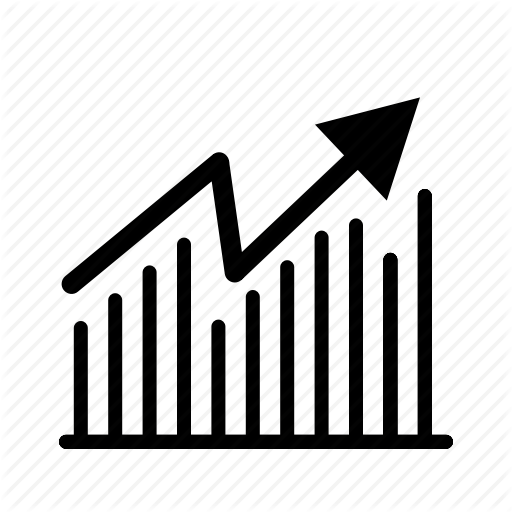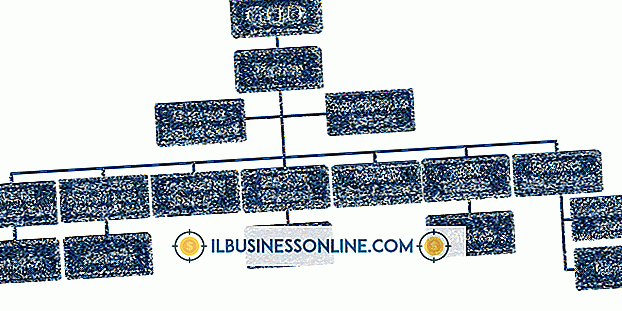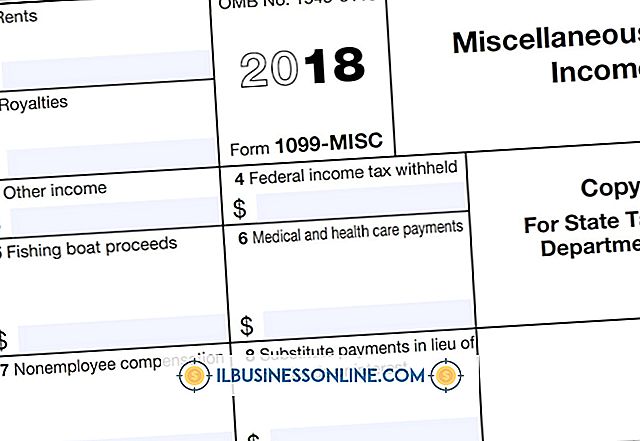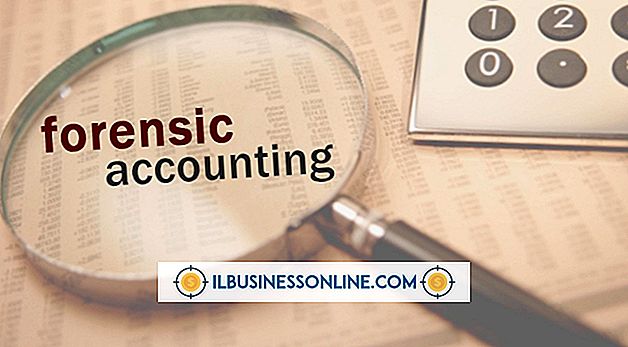Hoe voetteksten in WordPress-thema's uit te schakelen
Als u niet wilt dat uw klanten worden afgeleid door tekst en koppelingen die automatisch worden gegenereerd in uw WordPress-thema, kunt u de extra woorden verwijderen door de voettekst uit te schakelen of de inhoud uit het zicht te blokkeren. Hoe dan ook, voettekstinhoud zoals "powered by Wordpress" of "Acme Wordpress Theme" zal niet opnieuw op uw website verschijnen. Niet alle WordPress-thema's hebben dezelfde opties, dus als u de voettekst niet in het Dashboard kunt uitschakelen, kunt u het footer-codebestand zelf bewerken.
Verwijder WordPress Footer-tekst met CSS
Als u alleen de tekst "Powered by Wordpress" uit een voettekst wilt verwijderen, kunt u dat doen door een regel CSS-code toe te voegen. Voor veel Wordpress-thema's is dit een eenvoudig proces in drie stappen. Met deze methode wordt de tekst niet daadwerkelijk van je blog verwijderd. Het verbergt het alleen maar uit het zicht.
- Log in op uw WordPress-dashboard, klik op 'Uiterlijk', selecteer 'Aanpassen' en klik vervolgens op 'Aanvullende CSS'.
- Typ de volgende code in het CSS-bestand: .site-info {display: none; }
- Klik op 'Opslaan'.
Er is een mogelijkheid dat het gebruik van deze methode schadelijk kan zijn voor de rangschikking van uw website. In het verleden hebben sommige websites misbruik gemaakt van de CSS- weergave: geen code om pagina's te vullen met links die niet zichtbaar zijn voor kijkers om zoekmachines te misleiden. Als gevolg hiervan kunnen Google en andere zoekmachines een website bestraffen, als de algoritmen detecteren dat u de weergave gebruikt: geen code om ze te misleiden.
Als u merkt dat uw zoekranglijst is gedaald, probeert u deze CSS-code te verwijderen en gebruikt u een andere methode om de voettekst te verbergen.
Uitschakelen van de footer.php-code in WordPress
Een tweede methode om een voettekst uit te schakelen, is door de footer-code uit te schakelen. Dit kan ook rechtstreeks in het WordPress-dashboard worden gedaan. Deze methode verbergt de footer-code van de webbrowser en zoekmachines van beide bezoekers, zodat u zich geen zorgen hoeft te maken over problemen met zoekmachineoptimalisatie.
- Meld u aan bij uw WordPress-dashboard, klik op 'Vormgeving' en selecteer vervolgens de 'Editor'.
- Selecteer de koppeling "Footer " of "Theme Footer", waarmee het footer.php-bestand wordt geopend.
- Voeg een nieuwe regel toe bovenaan de code en typ "/ *" op die regel. Dit is het begin van een opmerkingstag.
- Voeg een nieuwe regel toe onder de hele ode en typ daar "* /". Dit is het einde van de commentaartag.
- Klik op 'Wijzigingen opslaan'.
Alles dat tussen de commentaarlabels verschijnt, wordt genegeerd door webbrowsers, waardoor alle codes tussen de tags worden uitgeschakeld.
Voorbeeld:
/ opmerking, opmerking of code die moet worden genegeerd /
Het bestand footer.php bewerken met een teksteditor
Als uw WordPress-thema u geen optie biedt om het footer.php- bestand te bewerken, kunt u dit zelf doen door het bestand van uw website te downloaden en het te bewerken met elke eenvoudige teksteditor, zoals Kladblok. Sla een kopie van het originele bestand op en vervang vervolgens het bestand footer.php op uw website met het bewerkte bestand.
Merk op dat Microsoft Word niet geschikt is voor het bewerken van PHP-bestanden. U moet ook FTP gebruiken om bestanden naar uw website te uploaden. Veel webhosts bieden tegenwoordig een browsergebaseerde FTP- service. Als u deze optie niet hebt, kunt u een gratis FTP- software zoals Filezilla gebruiken.
Kindenthema's gebruiken in 'WordPress
Als u een teksteditor gebruikt om het footer.php- bestand te wijzigen, moet u dit waarschijnlijk opnieuw wijzigen wanneer uw WordPress-thema is bijgewerkt. Dit komt omdat het bijgewerkte thema de bestanden op uw server zal overschrijven, inclusief het bestand dat u hebt bewerkt.
De beste manier om dit probleem te overwinnen, is door een kindthema te installeren. Een kindthema is sterk afhankelijk van uw huidige thema, het hoofdthema, met eventuele wijzigingen die u wilt opslaan in de onderliggende themamappen.
Dit is niet noodzakelijkerwijs een ingewikkeld proces, maar u moet wel op uw gemak zijn bij het maken en bewerken van webbestanden. U moet een nieuwe map maken voor uw kindthema en deze plaatsen in de map Thema's van uw WordPress-website. U kunt vervolgens bestanden zoals het footer.php-bestand aanpassen in het onderliggende thema, terwijl u het functions.php-bestand in uw kindthema gebruikt om WordPress terug te leiden naar het bovenliggende thema voor al het andere. Alle wijzigingen die door de ontwikkelaars van uw ouderthema worden aangebracht, zullen niet overschrijven over de aanpassingen die u in het onderliggende thema hebt aangebracht.